Cara Membuka File .DOCX Di Smartphone Android
Smartphone kamu tidak bisa membuka dokumen? Simak tiga Cara membuka file DOCX yang dibahas tuntas dalam artikel kali ini.

DOCX adalah sebuah ekstensi file dokumen yang dibuat menggunakan aplikasi Microsoft Word. File dokumen yang satu ini bisa berisikan teks, objek, style, formating, dan gambar.
Biasanya file dokumen ini digunakan untuk tugas kantor, tugas sekolah, dokumen penting, dan masih banyak lagi lainnya.
File DOCX bisa dibuka di PC dengan mudah. Karena, hampir semua PC dan laptop sudah dibekali dengan aplikasi office atau word yang support file dokumen berekstensi DOCX.
Tapi, jika kamu membuka file DOCX di smartphone, pasti akan muncul peringatan “Jenis file tidak diketahui” atau “File tidak didukung”. Karena tidak ada satupun aplikasi bawaan android yang mendukung file DOCX.
Cara Membuka File DOCX di Smartphone Android
Meman kita tidak bisa membuka file DOCX dengan menggunakan aplikasi bawaan Android. Tapi tenang saja, karena ada aplikasi khusus buatan pihak ketiga yang bisa membantu kamu.
Pada konten artikel ini, kita akan membagikan bagaimana cara untuk membuka file DOCX di smartphone. Selain membahas langkah-langkah nya, saya juga akan membagikan link download aplikasi yang diperlukan.
1. Dengan Microsoft Word
Mendengar Microsoft Word, kamu pasti tau seperti apa wujud dan fungsi dari aplikasi yang satu ini. Selain tersedia untuk untuk komputer dan laptop. Pihak Microsoft juga menyediakan Microsoft Office untuk versi Android.
Microsoft Word untuk Android, bisa kamu dapatkan dan unduh secara gratis di Google Play. Jika kamu belum pernah menggunakan aplikasi sebelumnya, ikutilah langkah-langkah yang akan dijelaskan berikut ini:
- Install dahulu aplikasi Microsoft Word melalui link ini.
[appbox googleplay com.microsoft.office.word] - Setelah Terinstall langsung saja buka.
- Kamu akan melihat tampilan seperti ini, langsung saja tap “Masuk Nanti”.
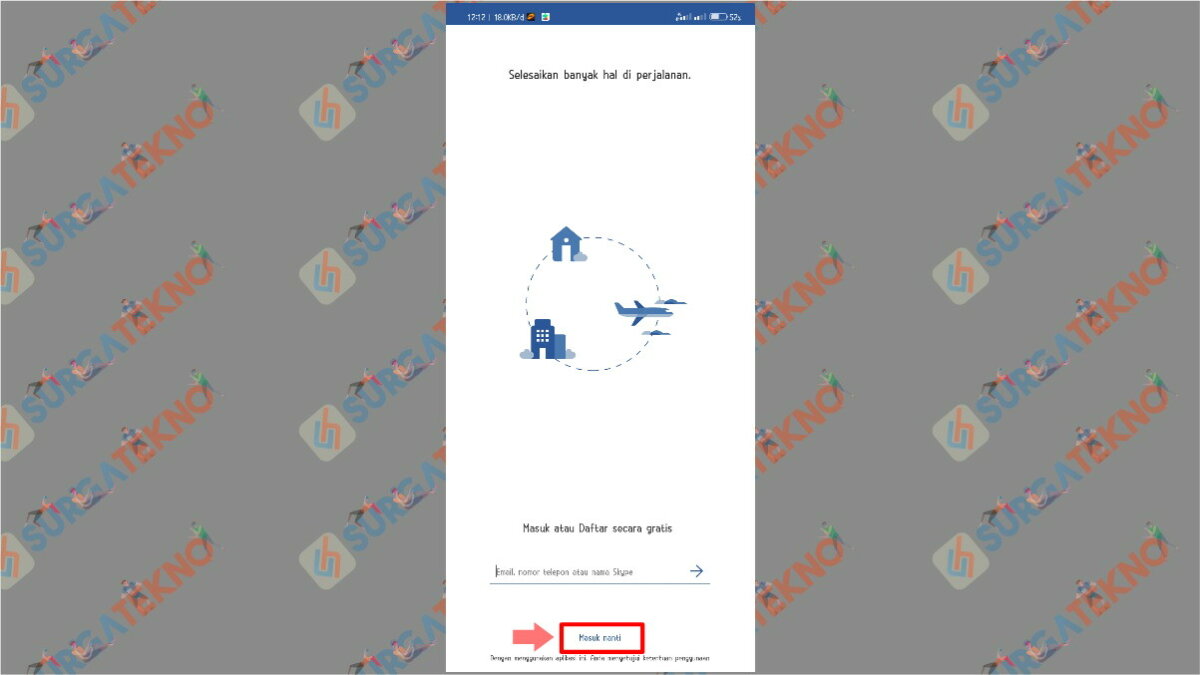
- Lanjut dengan menyentuh tombol “Berikutnya”.

- Selanjutnya tap “Tutup”.
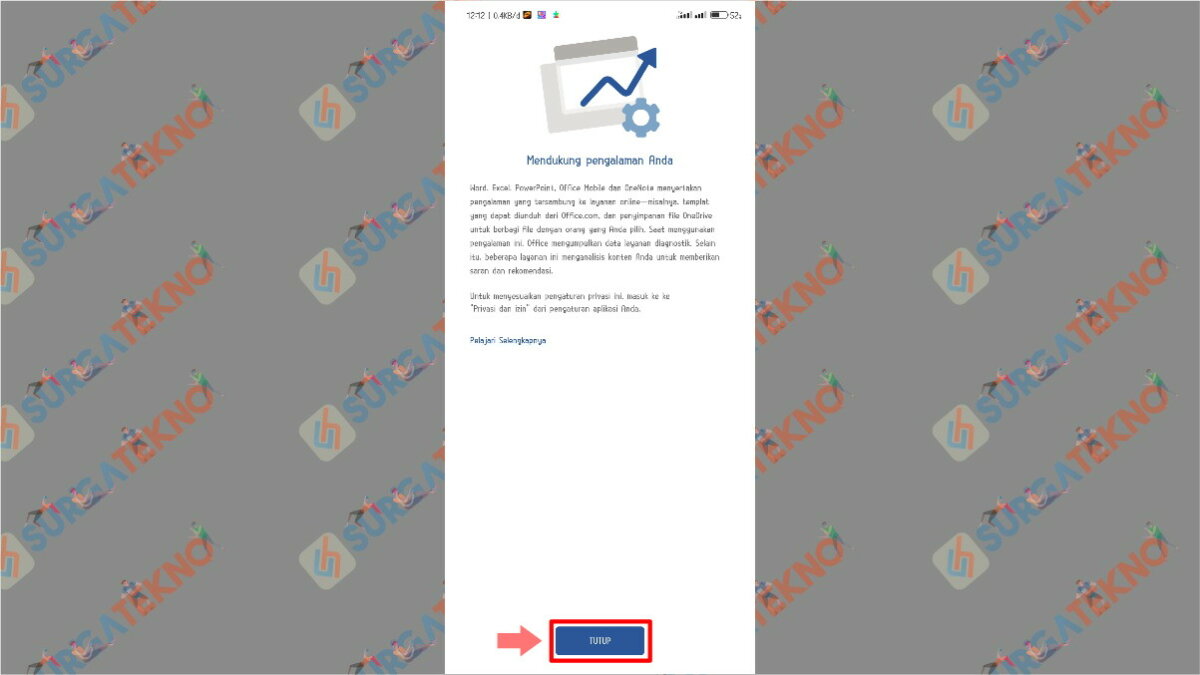
- Kemudian kamu bisa langsung men-tap “Buka” yang berada di pojok kanan bawah.
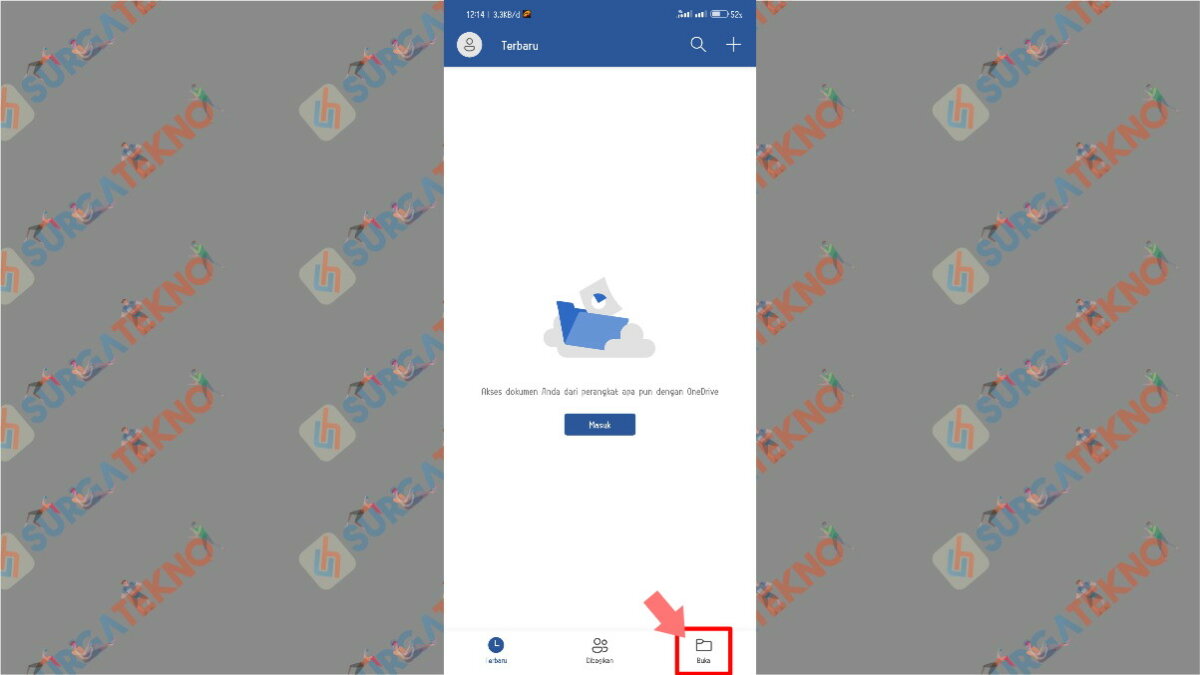
- Silahkan lanjut dengan men-tap “Perangkat ini”.

- Lalu Izinkan permintaan akses penyimpanan.
- Pilih media penyimpanan dimana kamu menyimpan file dokumennya.
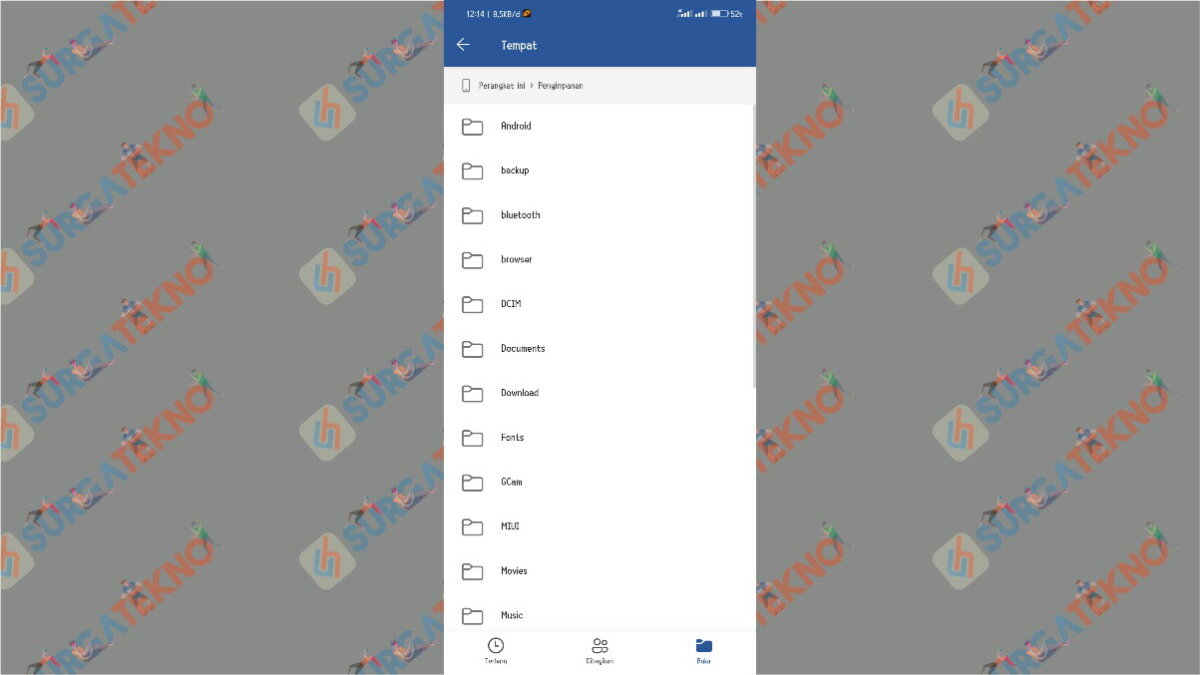
- Lanjut dengan membuka folder, lalu pilihlah file Docx mana yang ingin kamu buka.

- File DOCX sudah berhasil terbuka.
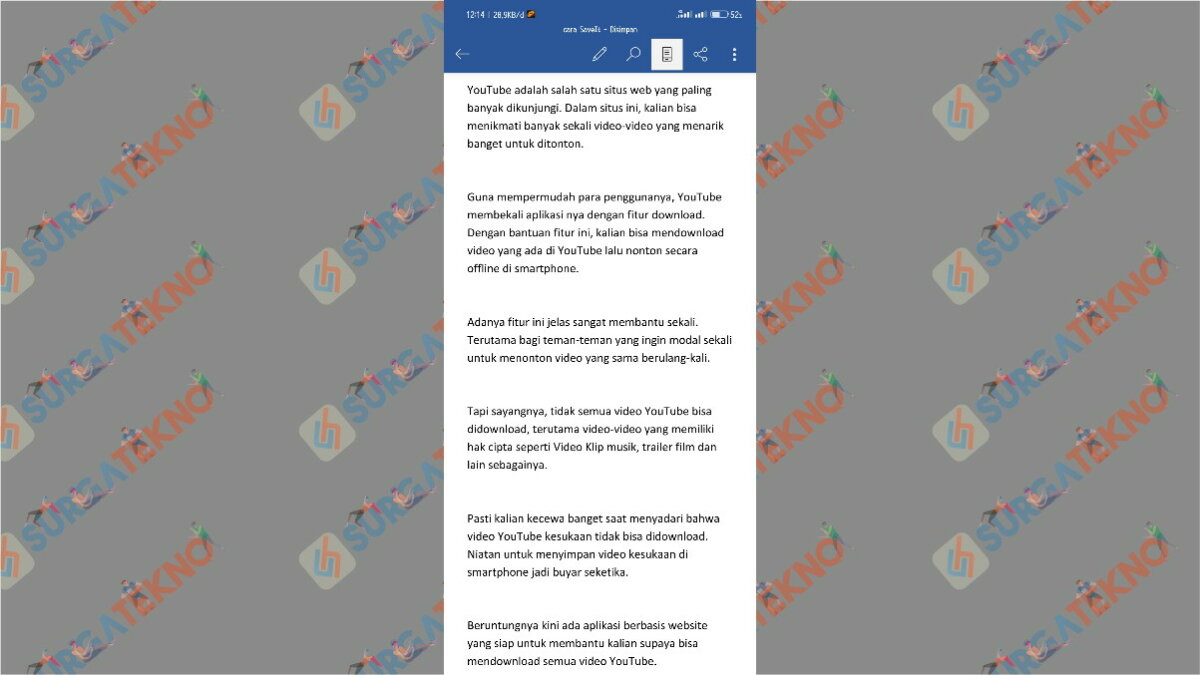
- Selesai.
Microsoft Word tidak hanya bisa membuka saja, tapi aplikasi yang dikembangkan oleh Microsoft ini juga bisa membantumu untuk membuat file DOCX.
2. Dengan DOCX Reader
Selain dengan Microsoft Word, membuka file DOCX juga bisa dilakukan dengan aplikasi DOCX Reader. Aplikasi ini juga bisa kamu download secara gratis di Google Play.
DOCX Reader akan sangat cocok untuk kamu yang membutuhkan aplikasi support file DOCX yang berukuran kecil, sangat ringan dan mudah untuk digunakan.
Adapun cara untuk membuka file DOCX dengan aplikasi DOCX Reader bisa kamu ikuti langkah-langkah yang berada di bawah ini. Jangan lupa untuk melihat Screenshot nya supaya semakin mudah untuk dimengerti.
- Silahkan install dahulu aplikasi DOCX Reader.
[appbox googleplay com.skydot.docxreader.docx.docxviewer.document.doc.office.viewer.reader.word] - Setelah berhasil diinstall, kamu bisa langsung membukanya.
- Kamu akan melihat tampilan seperti ini, silahkan pilih “Semua Dokumen”.

- Akan muncul permintaan akses penyimpanan, kamu harus mengizinkannya.
- Carilah dokumen yang ingin dibuka, jika sudah ditemukan silahkan pilih.
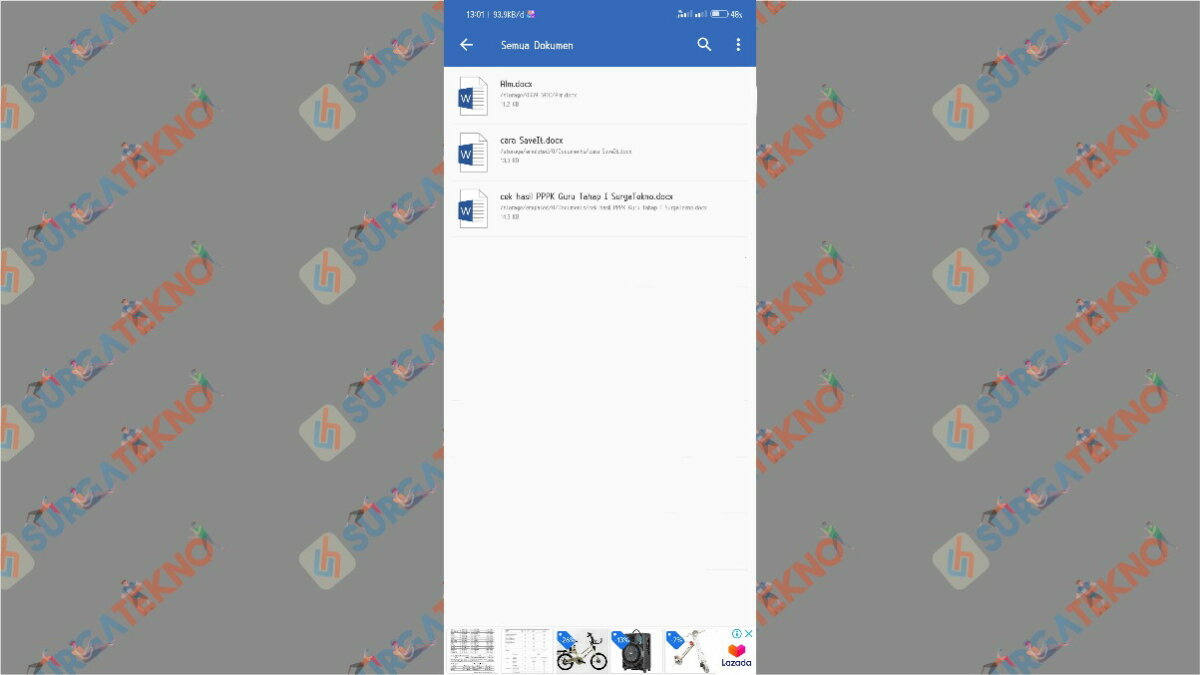
- File dokumen DOCX berhasil dibuka, silahkan dibaca.
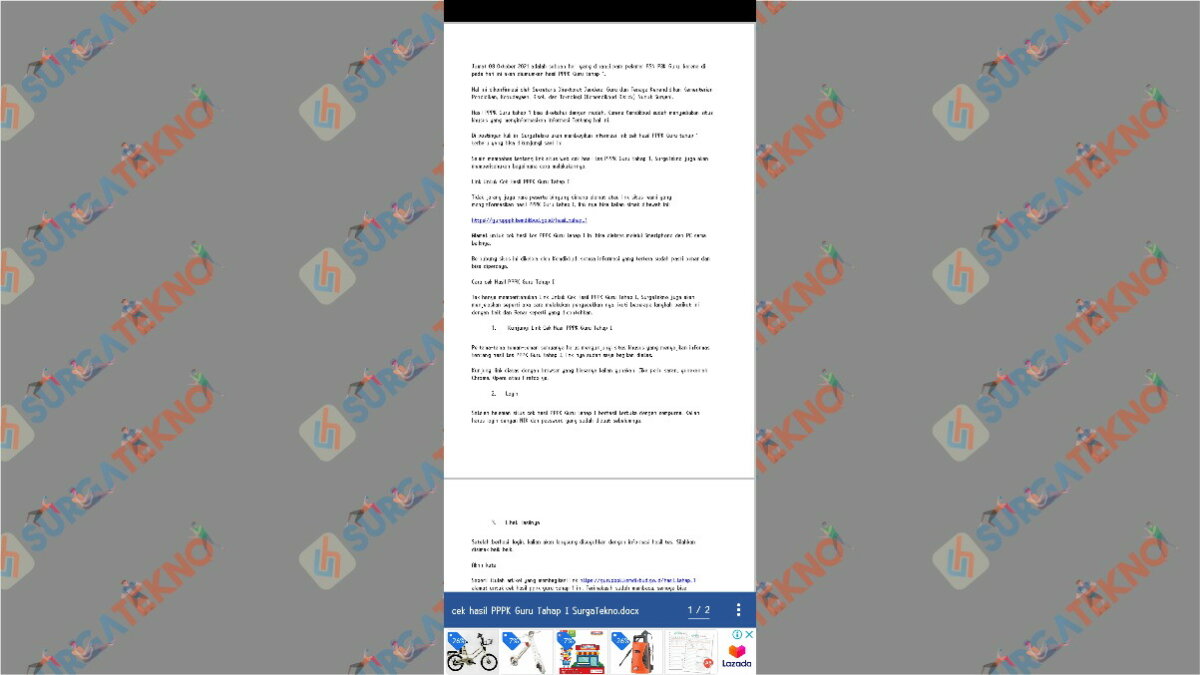
- Selesai.
3. Dengan Google Dokumen
Google juga merilis aplikasi khusus yang bisa membantu kamu untuk membuka file DOCX. Google Dokumen itulah nama aplikasinya, aplikasi ini bisa diinstal di smartphone Android 6.0 dan yang lebih baru.
Jika kamu membutuhkan aplikasi pembaca DOCX yang bebas iklan, sepertinya Google Dokumen bisa kamu andalkan. Aplikasi ini juga lebih ringan dibandingkan dengan Microsoft Word.
Adapun langkah-langkah untuk membuka file DOCX dengan Google Dokumen bisa kamu ikuti di bawah ini:
- Download dahulu Google Dokumen melalui link download dibawah:
[appbox googleplay com.google.android.apps.docs.editors.docs] Jika sudah terinstall, langsung saja jalankan aplikasinya. - Setelah terbuka, kamu bisa langsung men-tap icon “Folder” yang sudah ditandai Arrow.
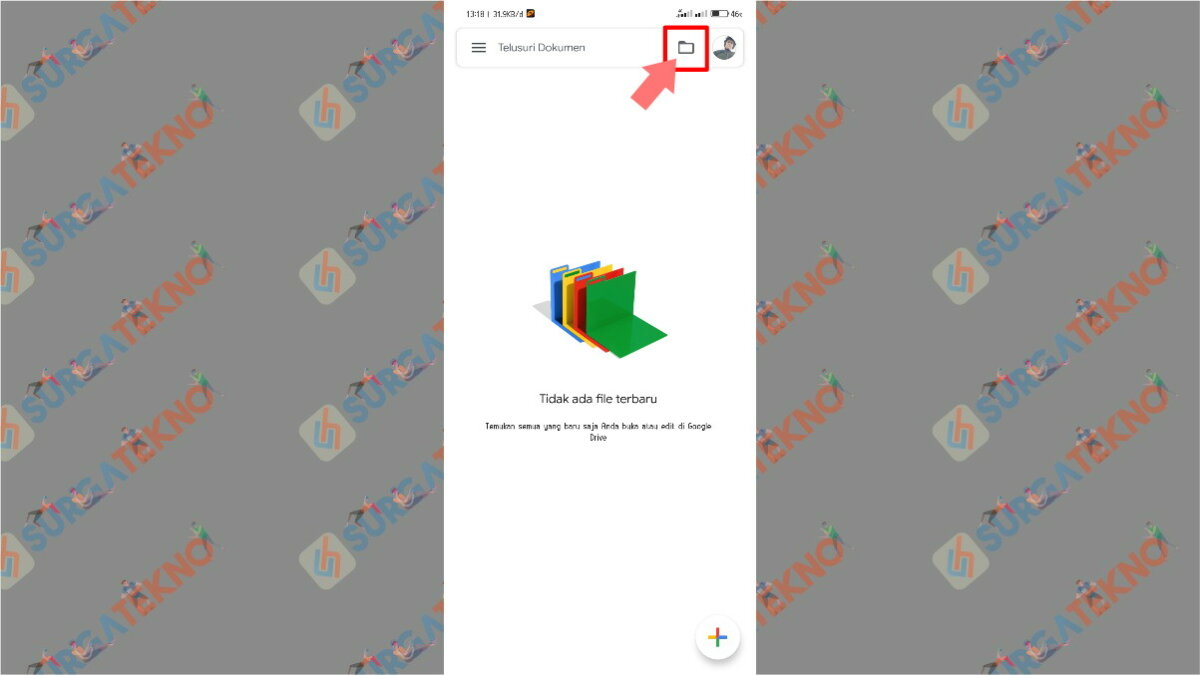
- Kemudian kamu harus memilih “Penyimpanan Perangkat”.
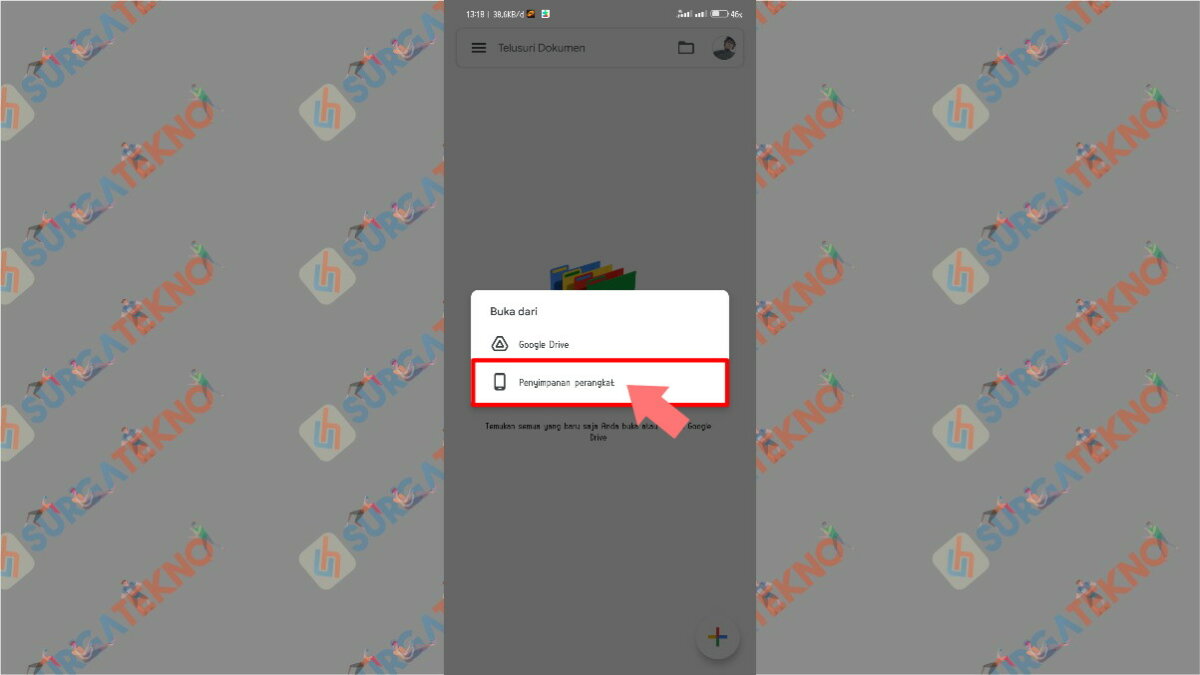
- Buka folder dimana kamu menyimpan file DOCX, jika filenya sudah terlihat, kamu bisa langsung memilih nya.
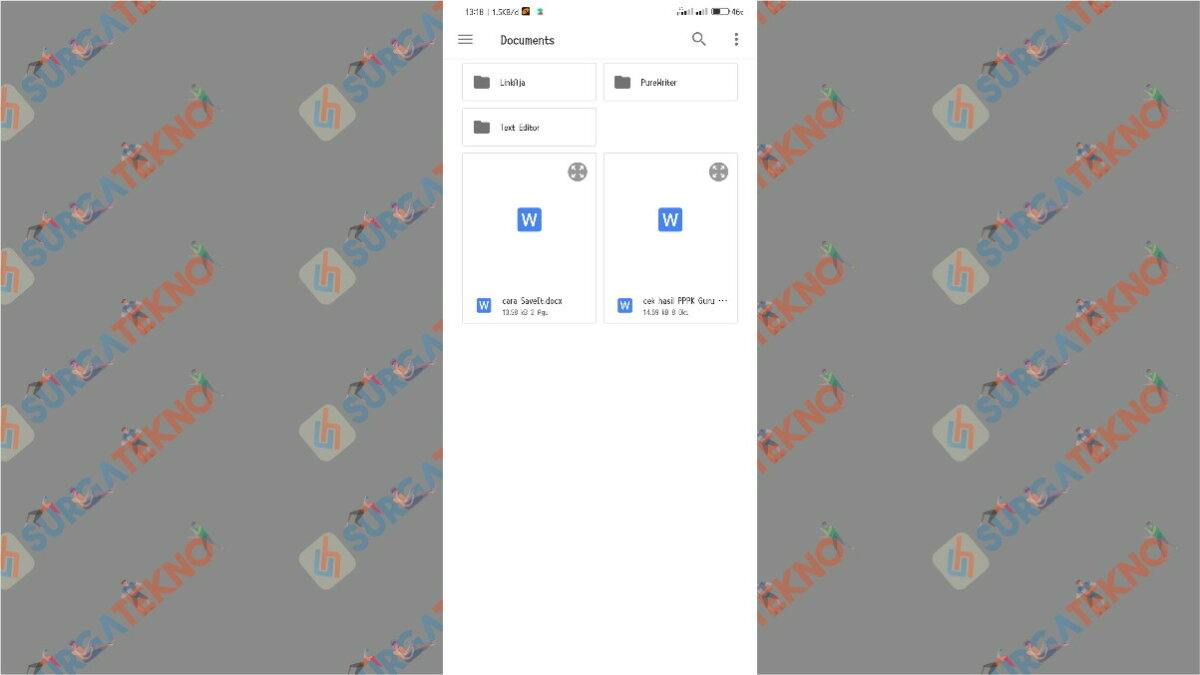
- File DOCX sudah terbuka, silahkan baca-baca.
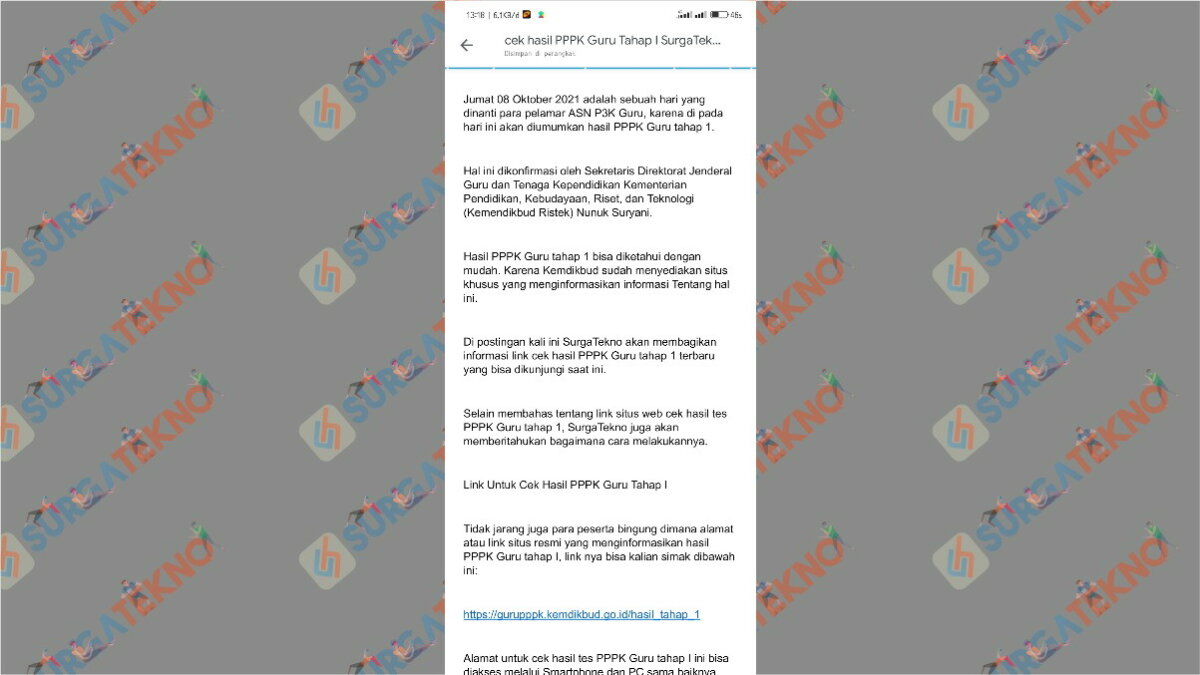
- Selesai.
Akhir Kata
Cukup sekian artikel yang membahas tentang cara membuka file DOCX ini. Mudah sekali kan? Selanjutnya kamu bisa mempraktekkannya secara langsung. Terimakasih sudah membaca, Semoga bermanfaat.